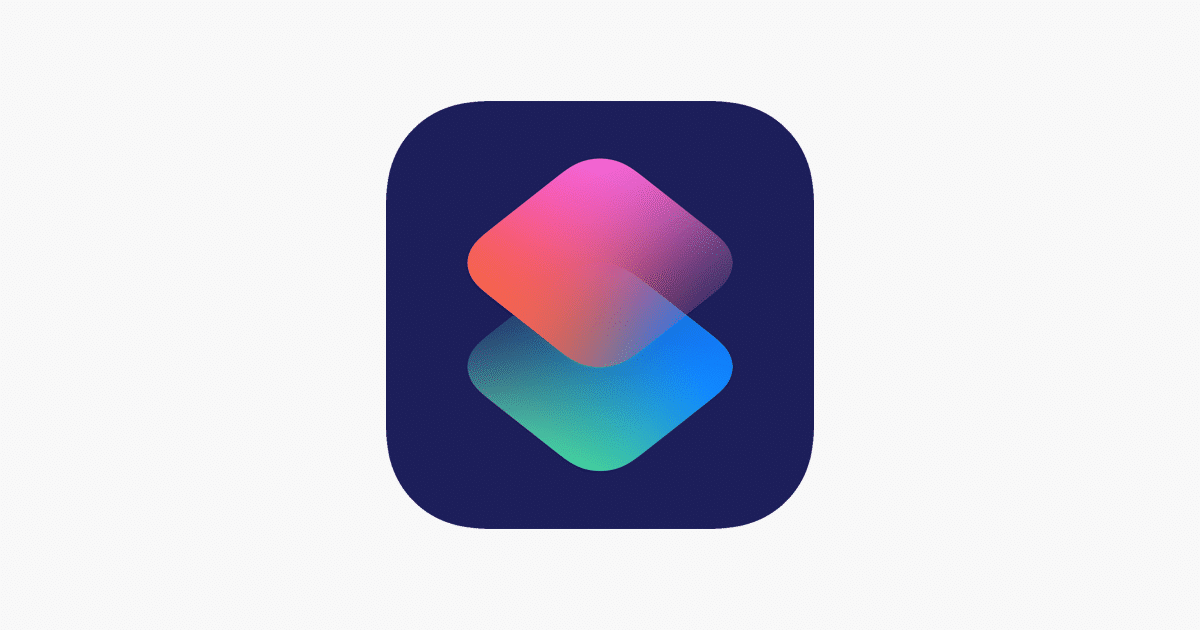
Kun olet oppinut käytä pikanäppäimiä iPhonessa, ja olet alkanut luoda tarpeitasi vastaavia, on tullut aika lopettaa ajan haaskaus ja tarkistaa, onko aika, jonka panostamme erittäin tarkan pikakuvakkeen luomiseen, on jo saatavilla sekä sovelluksessa että sen ulkopuolella.
Seuraavaksi näytämme sinulleParhaat ja hyödyllisimmät pikakuvakkeet iPhonelle ja iPadille. Vaikka jotkut ovat myös yhteensopivia macOS:n kanssa, määrä on valitettavasti hyvin pieni, mutta jos haluat käyttää pikanäppäimiä myös macOS:ssä, voit tehdä sen ilman ongelmia.
Jos et ole vielä aloittanut Pikakuvakkeet-sovelluksen käyttöä, sinun tulee tehdä ensimmäinen asia lataa se laitteellesi. Huolimatta siitä, että Cupertinossa toimiva yritys on Apple-sovellus, se ei sisällytä sitä natiivisti kaikkiin iOS-laitteisiin, mutta meidän on ladattava se tämän linkin kautta.
[appbox-sovelluskauppa 1462947752]
Kun olemme ladanneet Pikakuvakkeet-sovelluksen, voimme nyt alkaa ladata tämän tyyppisiä automaatioita jonka avulla voimme suorittaa tehtäviä, joita varten yleensä on tarpeen ladata kolmannen osapuolen sovellus.
Jos jokin pikanäppäimistä ei toimi
On todennäköistä, että kun suoritat jonkin tässä artikkelissa näyttelemistäni pikanäppäimistä ensimmäistä kertaa, jos et ole aiemmin käyttänyt sovellusta, se pyytää lupaa käyttää Kuvat-sovellusta, tallentaaksesi sisältöä laitteellesi sijaintiin…
Sinä vahvista ne luvat muuten nämä pikanäppäimet eivät voi tehdä työtänsä kunnolla.
Jos laitteesi on hallinnoi iOS 12, ja napsauttamalla linkkejä, jotka jätän sinulle tässä artikkelissa, avaa App Store suoraan Pikakuvakkeet-sovelluksen sijaan, yritä kopioida ja liittää linkki suoraan Safariin.
Poimi ääni videosta
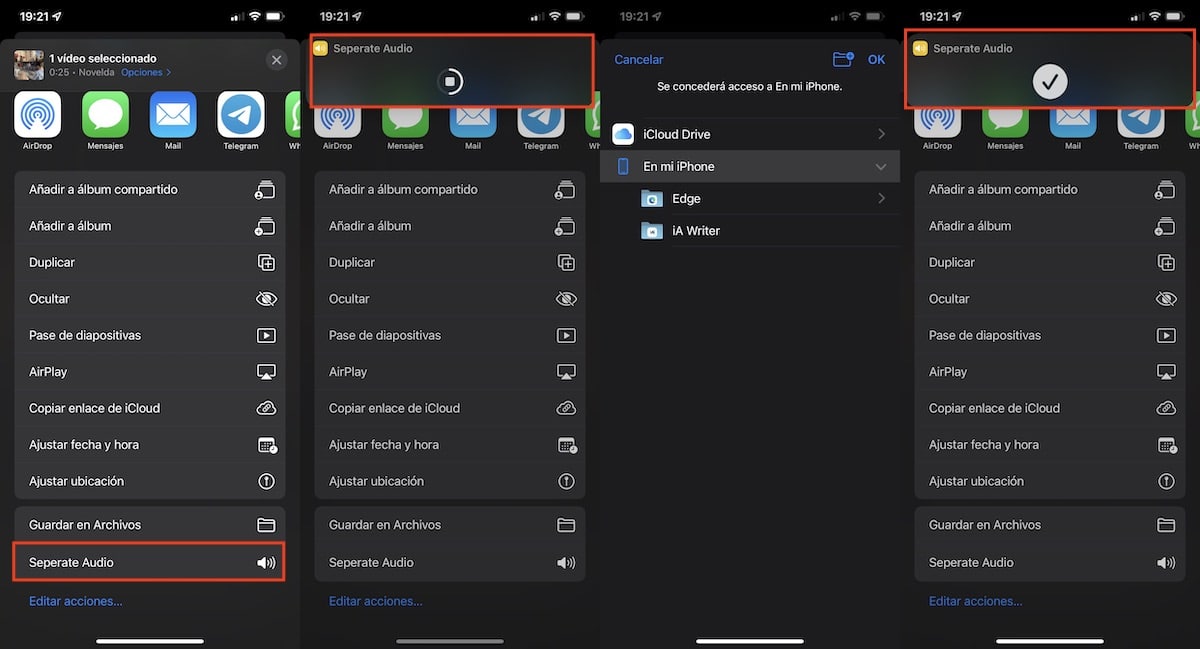
Jos joskus huomaat tarvitsevasi poimia ääntä iPhonen videosta, voi käytä pikanäppäintä Erillinen ääni. Tämän pikakuvakkeen toiminta on hyvin yksinkertaista.
Kun olemme ladanneet sen laitteellemme, siirrymme videoon, josta haluamme poimia äänen, Napsauta Jaa-painiketta ja valitse pikakuvake.
Seuraavaksi pikakuvake kutsuu meidät perustamaan sen sijaan johon haluamme tallentaa sen puretun äänitiedoston, joka on yleensä sovellus asiakirjat.
Luo PDF-tiedostoja mistä tahansa sovelluksesta
Jos haluat luoda PDF-tiedoston verkkosivultatai muuntaa tekstitiedoston, laskentataulukon tai esityksen, voit käyttää pikakuvaketta Tee PDF-muotoon.
Tämän pikakuvakkeen toiminta on sama kuin muiden, koska meidän on vain pakko jaa verkko tai asiakirja tällä pikakuvakkeella. Kun asiakirja on luotu, napsauta Jaa-painiketta tallentaaksesi tiedoston laitteellemme tai jakaaksesi sen muiden sovellusten kanssa.
Muunna valokuvat PDF-muotoon
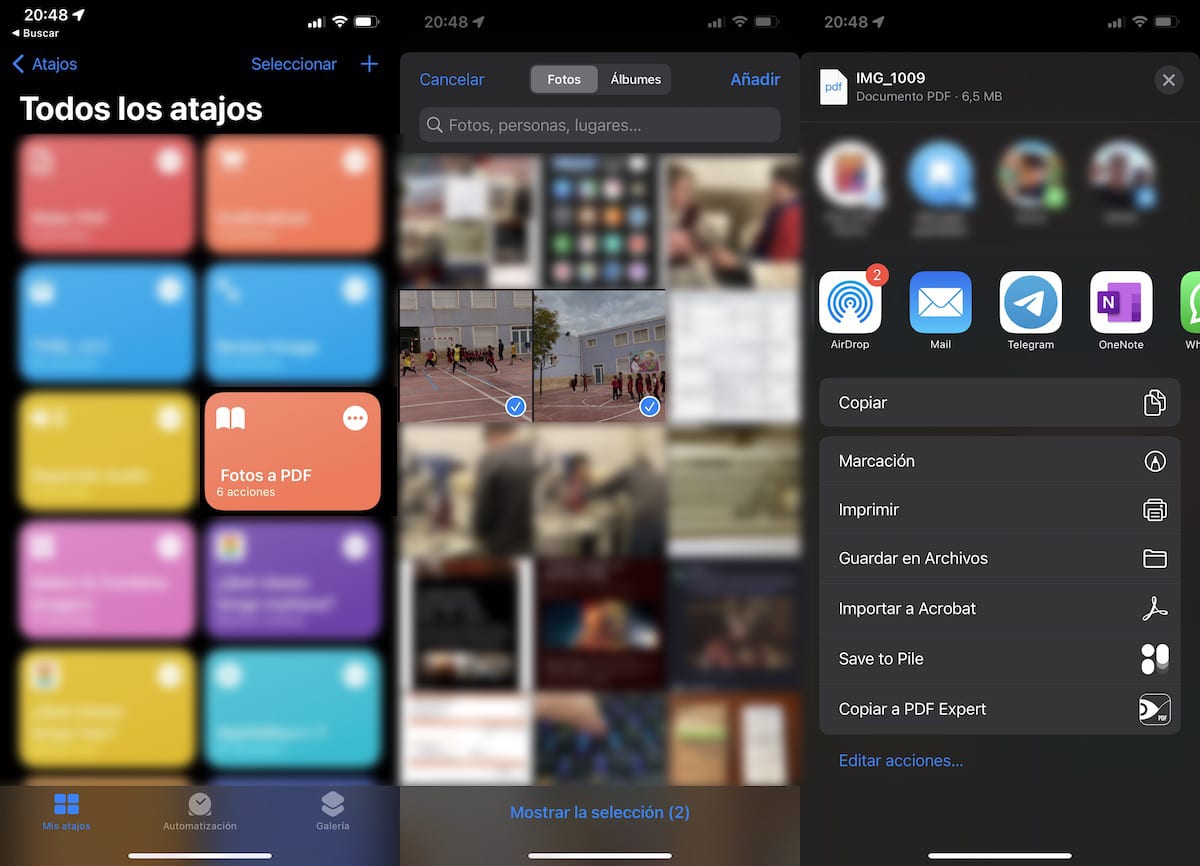
Muunna useita valokuvia PDF-tiedostoksi Joten metatietojen poistaminen ja useiden kuvien jakaminen yhdessä tiedostossa on helppoa iOS- ja iPadOS-pikakuvakkeen avulla.
Pikakuvaketta, jonka avulla voimme muuntaa valokuvat PDF-muotoon, kutsutaan Valokuvat PDF-muotoon ja voit ladata sen kautta linkki.
Toisin kuin muut pikakuvakkeet, joita voimme kutsua sovelluksesta, meidän on tehtävä se, jotta voimme käyttää valokuvia PDF-muotoon. Pikakuvakkeet-sovelluksesta. Kun olemme suorittaneet sen, valitsemme valokuvat, jotka haluamme muuntaa PDF-muotoon, ja napsauta Lisää.
Kun olemme luoneet tiedoston PDF-muodossa, sovellus kutsuu meidät siihen jaa tiedosto muiden sovellusten kanssa tai tallenna se tietokoneellemme.
luoda kollaaseja
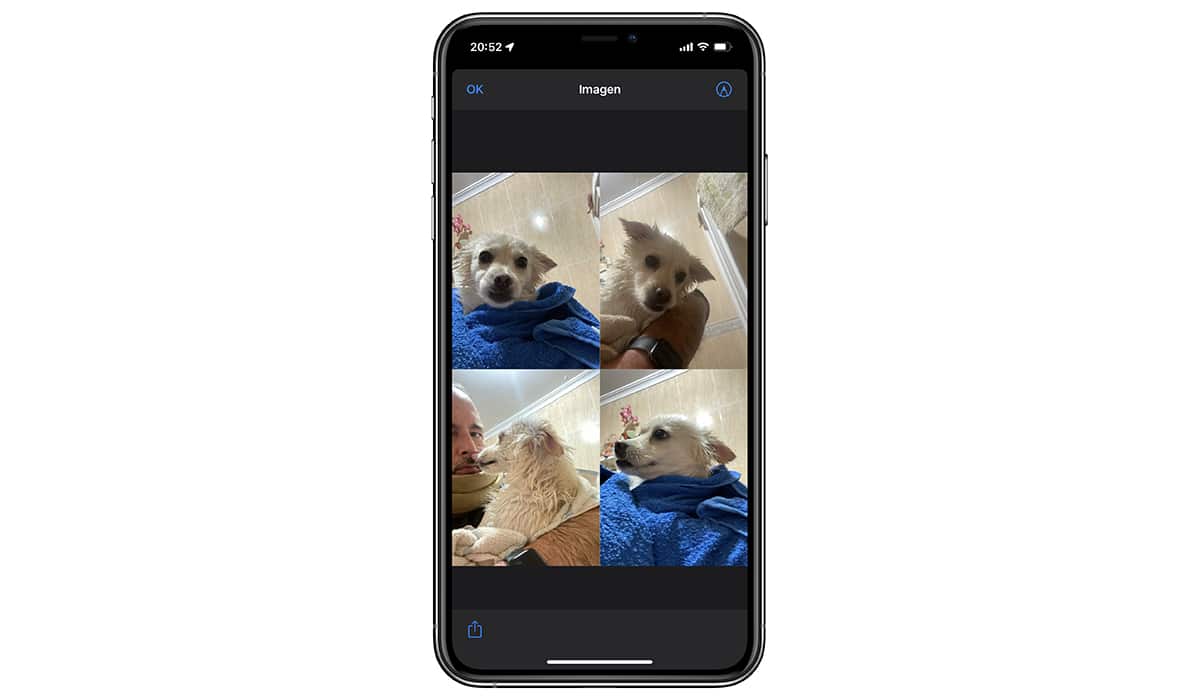
Sen sijaan, että käyttäisimme jotakin App Storesta saatavilla olevista sovelluksista luoda kollaaseja, voimme käyttää pikakuvaketta. Vaikka vaihtoehtojen määrä ei ole kovin suuri, jos tarpeesi eivät ole kovin korkeat, se on täysin pätevä.
Pikakuvakkeen ansiosta Valitse ja yhdistä kuvat podemos:
- Valitse kuvien lukumäärä, jotka haluamme sisällyttää kollaasiin
- Väli, jonka haluamme kuvien olevan
- Millaisen suuntauksen haluamme koostumuksella olevan?
Parhaan tuloksen saavuttamiseksi suositellaan käytä kuvia, joilla on sama resoluutioMuuten kaikki kuvat eivät ole samankokoisia kollaasissa.
Valokuva GRID on toinen pikakuvake, joka on saatavilla Pikakuvakkeet-sovelluksen galleriassa, jonka avulla voimme myös yhdistää erilaisia valokuvia yhdeksi tiedostoksi.
Etsi etsimäsi GIF
Hae GIPHY:stä ja Sharestatarjoaa meille erittäin nopean tavan löytää GIF jota etsimme mihin tahansa tilaisuuteen ja lähetä se helposti viestisovellusten tai sosiaalisten verkostojen kautta.
Meidän on vain napsautettava sovelluksen pikakuvakkeiden pikakuvaketta, syötä hakutermit (parempi englanniksi, jotta tulosten määrä on suurempi) ja jaa se napsauttamalla sitä, josta pidämme eniten.
Luo GIF, jossa on 3 kuvaa
Shoot to GIF -pikakuvake, joka on saatavilla Pikakuvakkeet-sovelluksen galleriassa, mahdollistaa sen Ota 4 kuvaa ja yhdistä ne yhteen GIF-kuvan luomiseksi animoitu muutamassa sekunnissa.
Historialliset hinnat Amazonissa
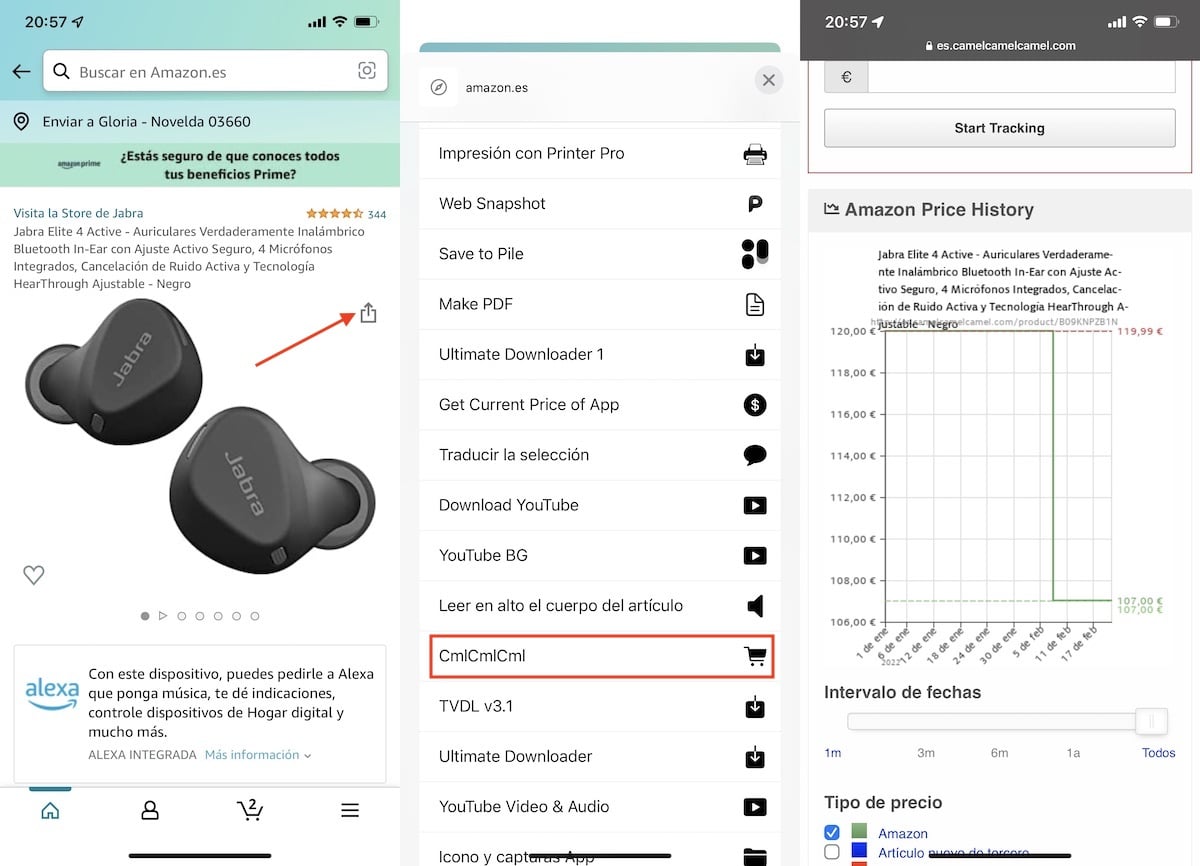
CamelCamelCamel on yksi web-sivuista, joita me kaikki, jotka ostamme säännöllisesti Amazonista, käytämme viitteenä tarkista, onko tuotteiden hinta mistä olemme kiinnostuneita, on noussut, laskenut ja/tai kuinka se on kehittynyt ajan myötä.
Pikanäppäimellä CmlCmlCml, joka on saatavilla tässä linkki, meidän on vain käytettävä Amazon-sovellusta jaa tuotteet tällä pikanäppäimellä jonka hintahistorian haluamme tietää, koska se oli saatavilla tällä alustalla.
Ota Älä häiritse -tila käyttöön
IPhonen mykistyskytkin on ihanteellinen, kun haluamme vastaanottaa ilmoituksia värinän muodossa. Joissain tapauksissa se on kuitenkin mahdollista edes tärinä ei ole hyväksyttävää ympäristössä, jossa olemme.
Ratkaisu tähän ongelmaan kulkee pikakuvakkeen kautta DND Kunnes elän. Kun suoritat tämän pikakuvakkeen, laitteesi poistaa automaattisesti kaikki äänet ja värinät, kunnes se havaitsee, että olet jo emme ole samassa paikassa, jossa aktivoimme sen.
Tämä pikakuvake on käytettävissä osoitteessa sovellusgalleria Pikakuvakkeet.
Kun saavut?
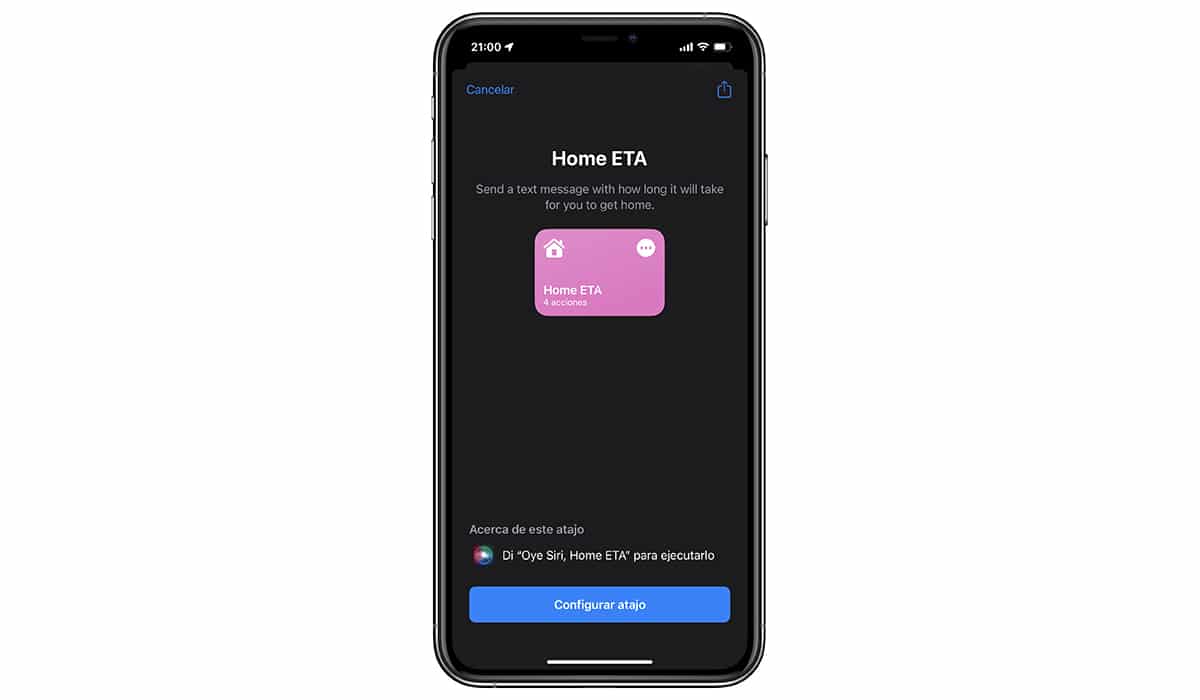
Kotiin saapumisaika (Estimated Time of Arrival) -pikakuvakkeen avulla voimme yhdessä sijaintimme kanssa lähettää läheisillemme viestin, jossa ilmoitetaan liikenteestä riippuen, milloin meillä menee aikaa kotiin pääsemiseen.
Tämä pikakuvake on käytettävissä osoitteessa Pikakuvakkeiden sovellusgalleria.